El comando de fecha es una utilidad de línea de comandos para mostrar o configurar la fecha y la hora en el sistema Linux. Utiliza la zona horaria predeterminada del sistema para mostrar la hora.
En este artículo, le mostraré 12 ejemplos de cómo utilizar mejor el comando de fecha en Linux. Para demostrar los ejemplos a continuación, he usado un sistema Ubuntu 20.04. Como el comando de fecha está preintegrado en todos los sistemas Linux, no necesitamos instalarlo.
Sintaxis :
$ fecha [OPCIÓN]… [+FORMATO]
Ejemplos de comandos de fecha
Fecha de visualización
De forma predeterminada, el comando de fecha mostrará la fecha y hora actual del sistema en un formato predeterminado.
$ date

Fecha actual del sistema.
Visualización de la hora universal
Si la zona horaria de su sistema se basa en su zona horaria local y desea verificar la hora universal, para hacerlo, debemos agregar la opción -u al comando que se refiere a UTC.
$ date -u

UTC.
Formato de fecha personalizado
Podemos sobrescribir el formato de fecha predeterminado con nuestro formato de fecha preferido. Para lograr eso, necesitamos agregar un carácter de control de formato encabezado por el signo + y el control de formato comienza con el signo %. Algunos de los caracteres de control de formato de fecha más utilizados son:
- %a:nombre breve abreviado del día de la semana de la localidad (p. ej., miércoles)
- %A:el nombre completo abreviado del día de la semana de la localidad (p. ej., miércoles)
- %b:nombre abreviado del mes abreviado de la localidad (p. ej., junio)
- %B:nombre abreviado del mes largo de la localidad (p. ej., junio)
- %Y:año de visualización (por ejemplo, 2021)
- %m:visualización del mes (01-12)
- %d:día del mes (por ejemplo, 02)
- %D:muestra la fecha como mm/dd/aa
- %H:hora en formato de 24 horas (00-23)
- %I:hora en formato de 12 horas (01-12)
- %M:Mostrar minuto (00-59)
- %S:muestra el segundo (00-60)
- %u – Día de la semana (1-7)
Aquí, en el siguiente ejemplo, formateamos la fecha en formato aaaa-MM-dd.
$ date +"%Y-%m-%d"

Fecha de formato.
Del mismo modo,
$ date +"%d %b %Y"

Fecha de formato.
Mostrando la fecha de la cadena
Podemos mostrar la fecha formateada a partir de la cadena de fecha proporcionada por el usuario usando la opción -d o –date del comando. No afectará la fecha del sistema, solo analiza la fecha solicitada de la cadena. Por ejemplo,
$ date -d "Feb 14 1999"

Cadena de análisis hasta la fecha.
$ date --date="09/10/1960"

Cadena de análisis hasta la fecha.
Mostrar fecha y hora próximas con la opción -d
Además de analizar la fecha, también podemos mostrar la próxima fecha usando la opción -d con el comando. El comando de fecha es compatible con palabras que se refieren a valores de hora o fecha como el próximo domingo, el viernes pasado, mañana, ayer, etc. Por ejemplo,
Mostrando la fecha del próximo lunes
$ fecha -d “próximo lunes”

Mostrando próxima fecha.
Mostrar fecha y hora pasadas con la opción -d
Usando la opción -d del comando también podemos saber o ver la fecha pasada. Por ejemplo,
Mostrando la fecha del último viernes
$ date -d "last Fri"

Mostrando fecha pasada
Analizar fecha desde archivo
Si tiene un registro de las cadenas de fecha estáticas en el archivo, podemos analizarlas en el formato de fecha preferido usando la opción -f con el comando de fecha. De esta forma, puede formatear varias fechas con el comando. En el siguiente ejemplo, creé el archivo que contiene la lista de cadenas de fecha y lo analicé con el comando.
$ date -f datefile.txt
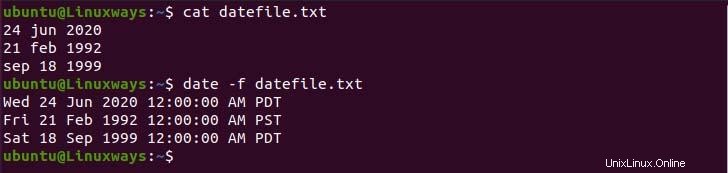
Analizar la fecha del archivo.
Configuración de fecha y hora en Linux
No solo podemos ver la fecha, sino también configurar la fecha del sistema según sus preferencias. Para ello necesitas un usuario con acceso a Sudo y puedes ejecutar el comando de la siguiente forma.
$ sudo date -s "Sun 30 May 2021 07:35:06 PM PDT"
Mostrar hora de última modificación del archivo
Podemos verificar la hora de la última modificación del archivo usando el comando date, para esto necesitamos agregar la opción -r al comando. Ayuda a rastrear archivos cuando se modificó por última vez. Por ejemplo,
$ date -r /etc/hosts

Última fecha de modificación.
Anular la zona horaria del sistema
El comando de fecha mostrará la fecha de acuerdo con la zona horaria de su sistema configurado. Necesitamos establecer la variable TZ en la zona horaria deseada para usar varias zonas horarias en el entorno. Por ejemplo, para cambiar a la hora de Nueva York, ejecute:
$ TZ='America/New_York' date

Fecha con zona horaria preferida
Para ver todas las zonas horarias disponibles, utilice timedatectl list-timezones comando.
Usar tiempo de época de Unix
El tiempo de época es el número de segundos que han pasado desde el 1 de enero de 1970 a las 00:00:00 UTC. Podemos usar el control de formato %s para ver la cantidad de segundos desde la época hasta la hora actual.
$ date +%s

Época Unix.
Uso de la fecha en la denominación de archivos
Podemos crear archivos con la fecha actual, lo que ayuda a mantener el registro de seguimiento del archivo. En el siguiente ejemplo, he creado un archivo que incluye una fecha actual en su nombre.
$ touch demo-$(date +"%Y-%m-%d”)

Archivo de nombres con la fecha.
Conclusión
En este artículo, aprendemos cómo usar el comando de fecha y cómo reducir las fechas de formato de envío en Linux.